[蜻蜓一键重装系统]笔记本win10系统玩红警怎么调全屏显示|win10
软件介绍
[蜻蜓一键重装系统]笔记本win10系统玩红警怎么调全屏显示|win10红警全屏显示教程
红警有着广泛的玩家基础,随着win10系统得不断完善,越来越多的用户将系统升级到win10,但是进来陆续有不少win10用户遇到了,红警无法全屏的情况。遇到这个问题我们要如何应对呢?具体解决方法如下。
系统推荐:win10系统下载 第一步:查看电脑分辨率以方便设置。在桌面点右键选择“显示设置”-“显示”-下拉找到“高级显示设置”-分辨率,我的是1366X768;

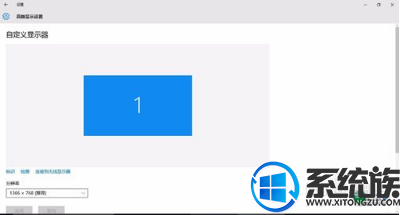
第二步:设置红色警戒分辨率。打开红警的根目录找到“Ra2.ini”这个文件,右键用记事本打开,往下拉找到“[Video]”这个选项,底下是:
ScreenWidth=1204 ScreenHeight=768 StretchMovies=no 把1244改成1366,关闭-保存 (根据自己电脑的分辨率修改,如:1280X720就改成 ScreenWidth=1280 ScreenHeight=720 StretchMovies=no)

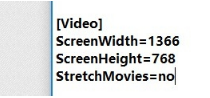
第三步:建立快捷方式然后右键-属性-兼容性-“以兼容模式运行这个程序”-“win XP 3”-“以管理员身份运行此程序”选√-确定。
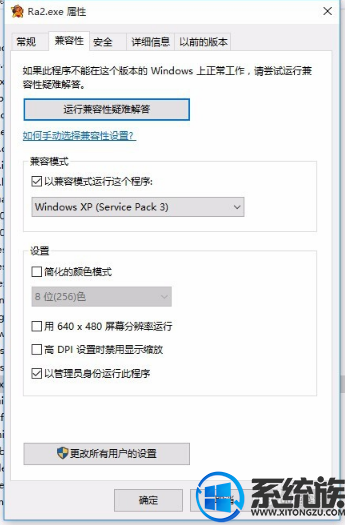
通过以上设置就可以解决win10红警无法全屏的问题了,大家又可以畅快的玩游戏了。
红警有着广泛的玩家基础,随着win10系统得不断完善,越来越多的用户将系统升级到win10,但是进来陆续有不少win10用户遇到了,红警无法全屏的情况。遇到这个问题我们要如何应对呢?具体解决方法如下。
系统推荐:win10系统下载 第一步:查看电脑分辨率以方便设置。在桌面点右键选择“显示设置”-“显示”-下拉找到“高级显示设置”-分辨率,我的是1366X768;

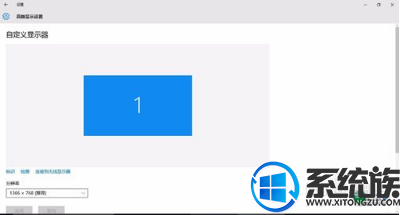
第二步:设置红色警戒分辨率。打开红警的根目录找到“Ra2.ini”这个文件,右键用记事本打开,往下拉找到“[Video]”这个选项,底下是:
ScreenWidth=1204 ScreenHeight=768 StretchMovies=no 把1244改成1366,关闭-保存 (根据自己电脑的分辨率修改,如:1280X720就改成 ScreenWidth=1280 ScreenHeight=720 StretchMovies=no)

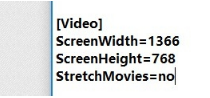
第三步:建立快捷方式然后右键-属性-兼容性-“以兼容模式运行这个程序”-“win XP 3”-“以管理员身份运行此程序”选√-确定。
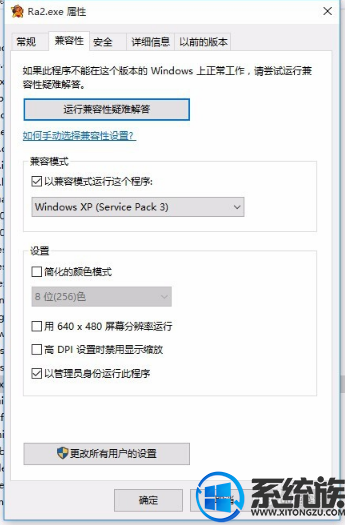
通过以上设置就可以解决win10红警无法全屏的问题了,大家又可以畅快的玩游戏了。
更多>>U老九推荐教程
- [925一键重装系统]升级win10系统禁用admin账户导致无法开机的解
- [深度一键重装系统]Win10系统 task scheduler 服务灰色且无法启
- [蜻蜓一键重装系统]win10bios怎么恢复|win10bios恢复出厂设置
- [多特一键重装系统]win10进行虚拟专用网络配置时提示已拒绝远程
- [雨林木风一键重装系统]win10系统怎么添加新硬件|win10添加新硬
- [友用一键重装系统]win10开始菜单所有应用出现空白页的解决方法
- [闪兔一键重装系统]win10如何查看剪贴板|win10剪贴板查看方法
- [智能一键重装系统]怎么把win10默认输入法怎么改成英文
- [绿茶一键重装系统]win10笔记本开不了热点了有什么好办法吗手机
- [闪电一键重装系统]win10字体库怎么恢复|win10字体库恢复方法
- [闪电一键重装系统]win10字体库怎么恢复|win10字体库恢复方法
- [萝卜菜一键重装系统]Win10系统出现werfault.exe 应用程序错误怎
- [深度一键重装系统]win10专业版系统打开屏幕键盘的方法
- [925一键重装系统]win10游戏中怎么关闭输入法|win10游戏中关闭输
- [多特一键重装系统]win10系统C盘图标有个小锁标记是怎么回事?怎
- [白云一键重装系统]Win10专业版系统用命令打开记事本的方法
- [智能一键重装系统]win10运行吃鸡失败提示Failed to start battE
- [小鱼一键重装系统]win10浏览器主页被2345锁定改不了的解决方法
- [番茄家园一键重装系统]win10关机鼠标灯还亮着怎么将鼠标灯关掉
- [u深度一键重装系统]Win10 1703版系统开始菜单出现重复磁贴怎么
更多>>U老九热门下载
- [360一键重装系统]暴风永久激活win10系统教程
- [友用一键重装系统]右键点击win10开始按钮没反应|右键打不开win1
- [无忧一键重装系统]如何屏蔽大象资讯自动弹出|Win10禁止“大象资
- [小鱼一键重装系统]win10恢复出厂设置失败怎么办|win10恢复出厂
- [绿萝一键重装系统]win10删除文件提示需要权限怎么办|win10系统
- [老友一键重装系统]win10自动更新后重启时段可以设置吗?要如何
- [电脑店一键重装系统]win10怎么用obs|win10使用obs录制全屏DOTA
- [紫光一键重装系统]安装win10系统后如何添加网络打印机共享?
- [小猪一键重装系统]Win10系统下的事件查看器有什么作用?怎么打
- [中关村一键重装系统]Win10 ie浏览器修改主页无效的解决方法
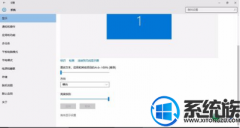


![[u深度一键重装系统]win10系统进入高级选项的三种方法【图文】](http://www.ulaojiu.com/uploads/allimg/180506/1_0506142534Y29.png)
![[雨木风林一键重装系统]安装好win10系统itunes安装不上的解决方](http://www.ulaojiu.com/uploads/allimg/180506/1_050614362234A.png)